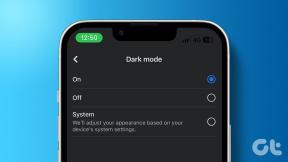Πώς να αλλάξετε ή να επαναφέρετε τον κωδικό πρόσβασης Slack εάν τον ξεχάσατε
Miscellanea / / September 20, 2023
Οι κωδικοί πρόσβασης μπορούν να θεωρηθούν το πρώτο επίπεδο ασφάλειας για οποιονδήποτε λογαριασμό. Αυτός είναι ένας από τους λόγους για τους οποίους είναι απαραίτητο να διατηρείτε τον κωδικό πρόσβασης του λογαριασμού σας απόρρητο. Επομένως, εάν πιστεύετε ότι ο κωδικός πρόσβασης του λογαριασμού σας έχει παραβιαστεί ή εάν ξεχάσατε εντελώς τον κωδικό πρόσβασης του λογαριασμού σας, μπορείτε να αλλάξετε ή να επαναφέρετε τον κωδικό πρόσβασης Slack χρησιμοποιώντας την εφαρμογή Slack για κινητά ή επιτραπέζιους υπολογιστές.

Αν και δεν υπάρχουν καθορισμένες απαιτήσεις κωδικού πρόσβασης Slack, πρέπει να βεβαιωθείτε ότι ο νέος κωδικός πρόσβασης έχει περισσότερους από έξι χαρακτήρες. Επιπλέον, όπως κάθε άλλος κωδικός πρόσβασης, βεβαιωθείτε ότι ο νέος συνδυασμός κωδικού πρόσβασης διαφέρει από τον προηγούμενο. Εάν ο κωδικός πρόσβασής σας γίνεται πολύ περίπλοκος, μπορείτε χρησιμοποιήστε διαχειριστές κωδικών πρόσβασης για να το αποθηκεύσετε επίσης.
Σε αυτήν τη σημείωση, ας δούμε πώς μπορείτε να αλλάξετε ή να επαναφέρετε τον κωδικό πρόσβασής σας στο Slack.
Πώς να αλλάξετε τον κωδικό πρόσβασης Slack σε κινητό και επιτραπέζιο υπολογιστή
Μπορείτε να αλλάξετε τον κωδικό πρόσβασής σας στο Slack ακόμα και όταν συνδέεστε. Αυτό είναι ιδιαίτερα χρήσιμο εάν αισθάνεστε ότι ο λογαριασμός σας έχει παραβιαστεί ή εάν έχετε αφήσει κατά λάθος τον λογαριασμό σας Slack συνδεδεμένο σε μια άγνωστη συσκευή. Δείτε πώς μπορείτε να το κάνετε χρησιμοποιώντας την εφαρμογή Slack για υπολογιστές και κινητά.
Χρήση της εφαρμογής Slack Desktop
Βήμα 1: Ανοίξτε το Slack σε οποιοδήποτε πρόγραμμα περιήγησης ιστού.
Ανοίξτε το Slack
Βήμα 2: Στη συνέχεια, κάντε κλικ στην εικόνα του προφίλ σας στην επάνω δεξιά γωνία.
Βήμα 3: Κάντε κλικ στο Προφίλ.

Βήμα 4: Κάντε κύλιση προς τα κάτω και κάντε κλικ στο εικονίδιο με τις τρεις κουκκίδες.

Βήμα 5: Τώρα, κάντε κλικ στις Ρυθμίσεις λογαριασμού.

Βήμα 6: Μόλις ανοίξει η σελίδα ρυθμίσεων, μεταβείτε στον Κωδικός πρόσβασης και κάντε κλικ στην επέκταση.

Βήμα 7: Εδώ, εισαγάγετε τον τρέχοντα κωδικό πρόσβασης και, στη συνέχεια, τον νέο κωδικό πρόσβασης που θέλετε να ορίσετε.
Βήμα 8: Μόλις τελειώσετε, κάντε κλικ στο Save Password.

Αυτό θα αλλάξει τον κωδικό πρόσβασης στο Slack σε όλες τις συσκευές σας.
Χρησιμοποιώντας την εφαρμογή Slack Mobile
Βήμα 1: Ανοίξτε την εφαρμογή Slack για κινητά.
Βήμα 2: Πατήστε Εσείς στην κάτω δεξιά γωνία.
Βήμα 3: Στη συνέχεια, πατήστε Προτιμήσεις.
Βήμα 4: Κάντε κύλιση προς τα κάτω και πατήστε Ρυθμίσεις λογαριασμού.
Σημείωση: Οι χρήστες iOS πρέπει πρώτα να πατήσουν Για προχωρημένους και στη συνέχεια Ρυθμίσεις λογαριασμού.

Βήμα 5: Εδώ, μεταβείτε στον Κωδικό πρόσβασης και πατήστε επέκταση.
Βήμα 6: Τώρα, εισαγάγετε τον τρέχοντα κωδικό πρόσβασης και τον νέο κωδικό πρόσβασης.
Βήμα 7: Στη συνέχεια, πατήστε Αποθήκευση κωδικού πρόσβασης.

Αυτό θα αλλάξει τον κωδικό πρόσβασής σας στο Slack σε όλες τις συσκευές.
Διαβάστε επίσης:Πώς να φύγετε από έναν χώρο εργασίας Slack
Πώς να επαναφέρετε τον κωδικό πρόσβασης Slack εάν τον ξεχάσατε
Μια άλλη επιλογή που μπορείτε να χρησιμοποιήσετε για να προστατεύσετε τον λογαριασμό σας είναι η επαναφορά του κωδικού πρόσβασης Slack. Χρησιμοποιώντας αυτήν την επιλογή, μπορείτε να ανακτήσετε τον λογαριασμό σας Slack, ακόμα κι αν έχετε ξεχάσει τον κωδικό πρόσβασής σας. Επομένως, ακολουθήστε τα παρακάτω βήματα για να επαναφέρετε τον κωδικό πρόσβασης Slack χρησιμοποιώντας την εφαρμογή για υπολογιστές και κινητά.
Σημείωση: Βεβαιωθείτε ότι έχετε πρόσβαση στο αναγνωριστικό email που σχετίζεται με τον λογαριασμό σας στο Slack πριν συνεχίσετε.
Χρήση της εφαρμογής Slack Desktop
Υπόδειξη: Εάν αυτή τη στιγμή είστε συνδεδεμένοι στον λογαριασμό σας Slack, μπορείτε να μεταβείτε κατευθείαν στο βήμα 5.
Βήμα 1: Ανοίξτε το Slack σε οποιοδήποτε πρόγραμμα περιήγησης ιστού.
Ανοίξτε το Slack
Βήμα 2: Εδώ, εισαγάγετε τη διεύθυνση email που σχετίζεται με τον λογαριασμό σας στο Slack και κάντε κλικ στο «Σύνδεση με email».
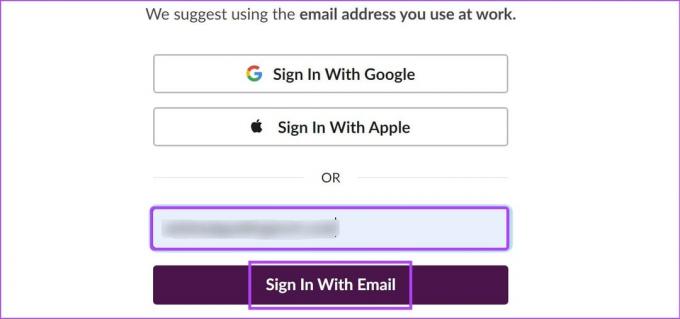
Βήμα 3: Τώρα, ανοίξτε το email σας και αντιγράψτε τον κωδικό.

Βήμα 4: Επικολλήστε ή πληκτρολογήστε μη αυτόματα τον κωδικό σύνδεσης στα καθορισμένα πλαίσια και περιμένετε να σας συνδεθεί το Slack.
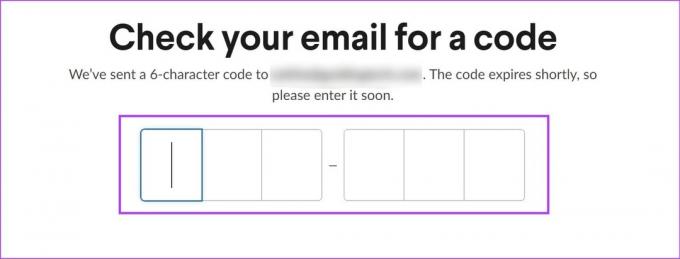
Βήμα 5: Στη συνέχεια, κάντε κλικ στην εικόνα του προφίλ σας.
Βήμα 6: Από τις επιλογές, κάντε κλικ στο Προφίλ.

Βήμα 7: Εδώ, κάντε κλικ στο εικονίδιο με τις τρεις κουκκίδες.

Βήμα 8: Κάντε κλικ στις Ρυθμίσεις λογαριασμού.

Βήμα 9: Μεταβείτε στον Κωδικό πρόσβασης και κάντε κλικ στην επέκταση.

Βήμα 10: Εδώ, κάντε κλικ στο «Επαναφορά του κωδικού πρόσβασής σας μέσω email».
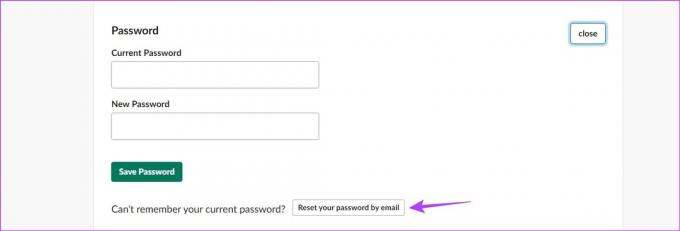
Βήμα 11: Για άλλη μια φορά, ελέγξτε το email σας για τον σύνδεσμο επαναφοράς κωδικού πρόσβασης. Μόλις λάβετε, κάντε κλικ στο «Επιλογή νέου κωδικού πρόσβασης».
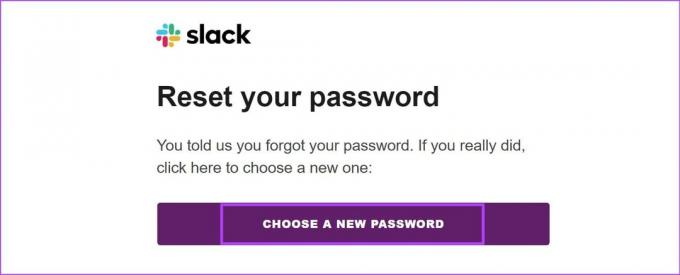
Βήμα 12: Σε αυτή τη σελίδα, πληκτρολογήστε και πληκτρολογήστε ξανά τον νέο σας κωδικό πρόσβασης.
Βήμα 13: Μόλις τελειώσετε, κάντε κλικ στο «Αλλαγή κωδικού πρόσβασης».
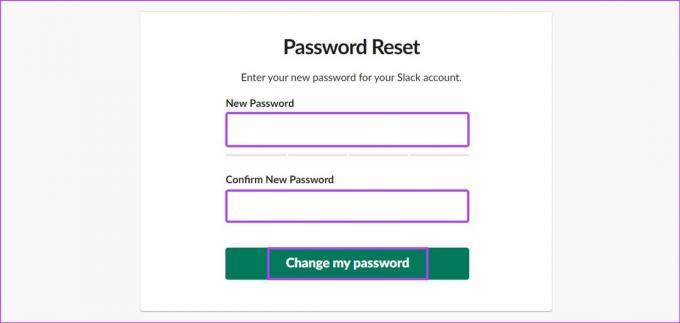
Αυτό θα επαναφέρει τον κωδικό πρόσβασης Slack για όλες τις συσκευές. Εάν δεν μπορείτε να βρείτε το email επαναφοράς κωδικού πρόσβασης, φροντίστε να ψάξετε και στους φακέλους ανεπιθύμητων και σκουπιδιών. Εάν εξακολουθεί να μην είναι ορατό, περιμένετε λίγο πριν ζητήσετε έναν άλλο σύνδεσμο επαναφοράς κωδικού πρόσβασης.
Χρησιμοποιώντας την εφαρμογή Slack Mobile
Υπόδειξη: Εάν αυτή τη στιγμή είστε συνδεδεμένοι στον λογαριασμό σας Slack, μπορείτε να μεταβείτε κατευθείαν στο βήμα 5.
Βήμα 1: Ανοίξτε την εφαρμογή Slack για κινητά.
Βήμα 2: Εδώ, πατήστε «Συνέχεια με email».
Βήμα 3: Εισαγάγετε το αναγνωριστικό email του Slack και πατήστε Επόμενο.
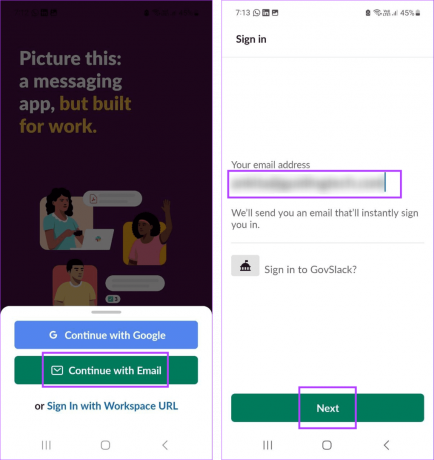
Βήμα 4: Στη συνέχεια, ανοίξτε το email σας στο κινητό σας και πατήστε «Επιβεβαίωση διεύθυνσης email».

Βήμα 5: Μόλις συνδεθείτε, από τις επιλογές μενού, πατήστε Εσείς.
Βήμα 6: Πατήστε Προτιμήσεις.
Βήμα 7: Εδώ, πατήστε στις Ρυθμίσεις λογαριασμού. Οι χρήστες iOS πατούν στο Advanced > Account Settings.

Βήμα 8: Μεταβείτε στον Κωδικός πρόσβασης και πατήστε επέκταση.
Βήμα 9: Κάντε κύλιση προς τα κάτω και πατήστε «Επαναφορά του κωδικού πρόσβασής σας μέσω email».

Βήμα 10: Ανοίξτε την εφαρμογή email στο κινητό σας και πατήστε «Επιλογή νέου κωδικού πρόσβασης».
Βήμα 11: Εισαγάγετε και εισαγάγετε ξανά τον νέο σας κωδικό πρόσβασης.
Βήμα 12: Στη συνέχεια, πατήστε «Αλλαγή κωδικού πρόσβασης».

Αυτό θα σας βοηθήσει να αλλάξετε τον κωδικό πρόσβασής σας στο Slack ακόμα κι αν ξεχάσατε τον προηγούμενο.
Συχνές ερωτήσεις για την αλλαγή του Slack Password
Ναι, η επαναφορά του κωδικού πρόσβασης Slack θα αποσυνδεθεί από όλες τις συνδεδεμένες συσκευές.
Ναι, μπορείτε να αλλάξετε τον κωδικό πρόσβασής σας στο Slack χωρίς το email σας. Ωστόσο, πρέπει να είστε συνδεδεμένοι στο Slack και να χρησιμοποιήσετε την επιλογή αλλαγής κωδικού πρόσβασης στην εφαρμογή Slack για να το κάνετε αυτό.
Ασφαλίστε τον Slack λογαριασμό σας
Ενώ η αποφυγή άγνωστων συσκευών είναι ο κανόνας #1 για τη διατήρηση του λογαριασμού σας ασφαλή, μπορεί να υπάρξουν περιπτώσεις όπου αυτό είναι αναπόφευκτο. Αν ναι, μπορείτε να κάνετε το επόμενο καλύτερο πράγμα και είτε να αλλάξετε είτε να επαναφέρετε τον κωδικό πρόσβασής σας στο Slack για να ασφαλίσετε τον λογαριασμό σας. Επιπλέον, μπορείτε επίσης να ελέγξετε την επεξήγηση μας για να μάθετε περισσότερα προγραμματισμός μηνυμάτων στο Slack.
Τελευταία ενημέρωση στις 18 Σεπτεμβρίου 2023
Το παραπάνω άρθρο μπορεί να περιέχει συνδέσμους συνεργατών που βοηθούν στην υποστήριξη της Guiding Tech. Ωστόσο, δεν επηρεάζει τη συντακτική μας ακεραιότητα. Το περιεχόμενο παραμένει αμερόληπτο και αυθεντικό.

Γραμμένο από
Συγγραφέας στην καρδιά, η Ankita λατρεύει να γράφει για τα οικοσυστήματα Android και Windows στο Guiding Tech. Στον ελεύθερο χρόνο της, μπορεί να τη βρει κανείς να εξερευνά ιστολόγια και βίντεο που σχετίζονται με την τεχνολογία. Διαφορετικά, μπορείτε να την πιάσετε αλυσοδεμένη στο φορητό υπολογιστή της, να τηρεί προθεσμίες, να γράφει σενάρια και να παρακολουθεί εκπομπές (όποια γλώσσα!) γενικά.